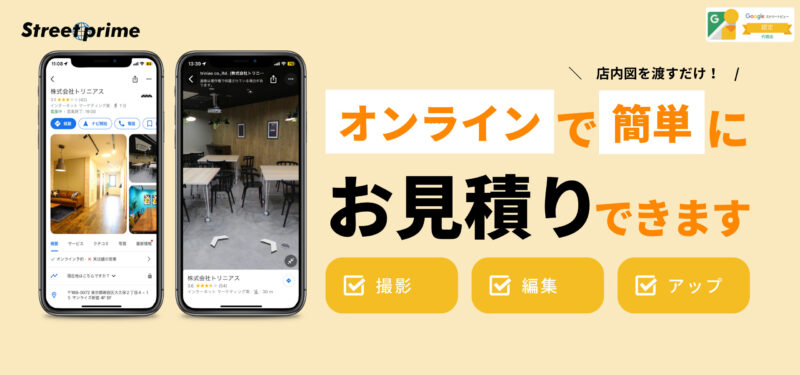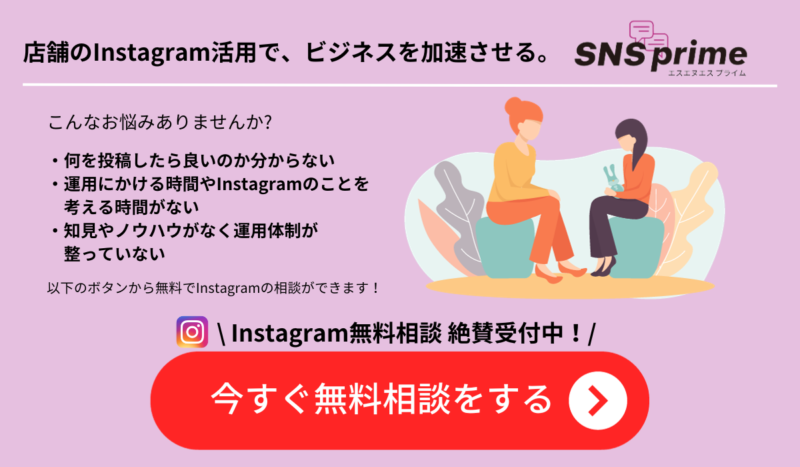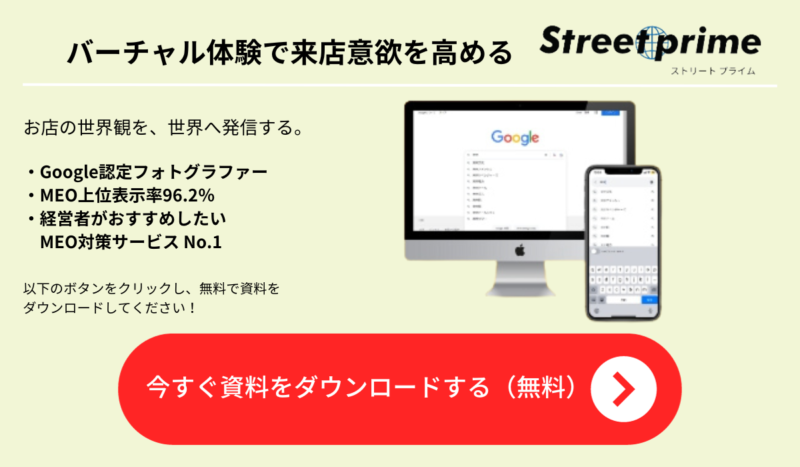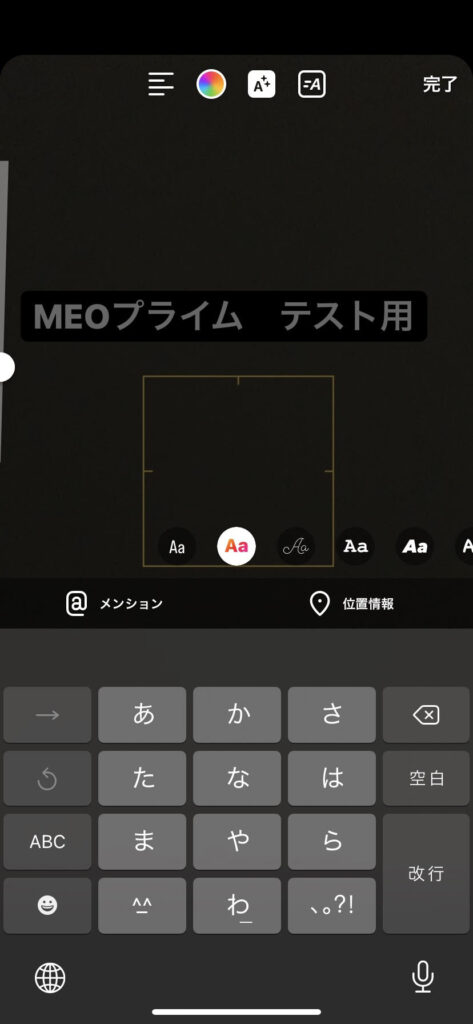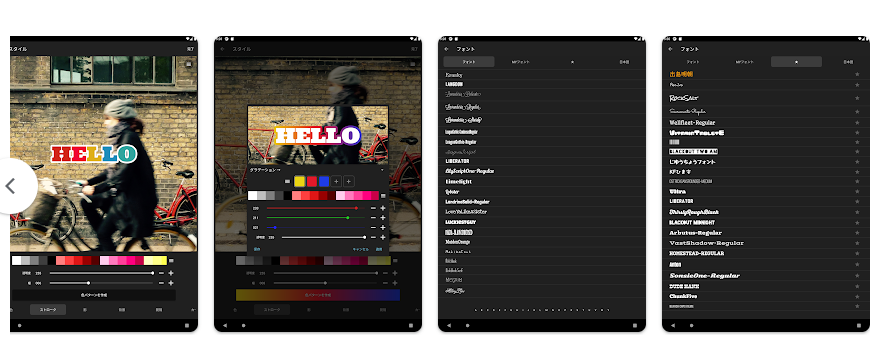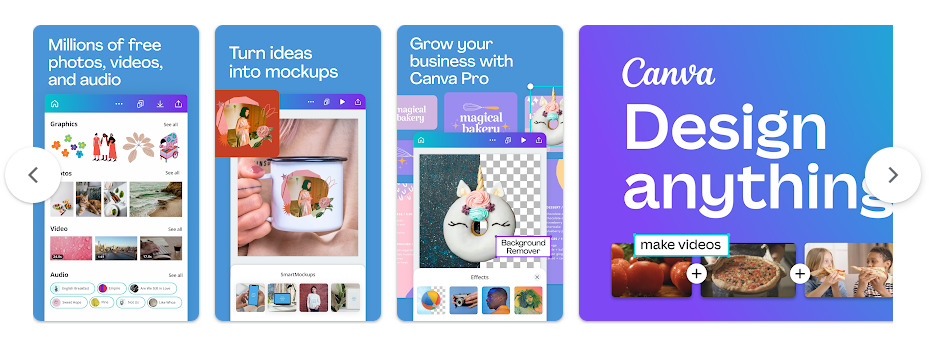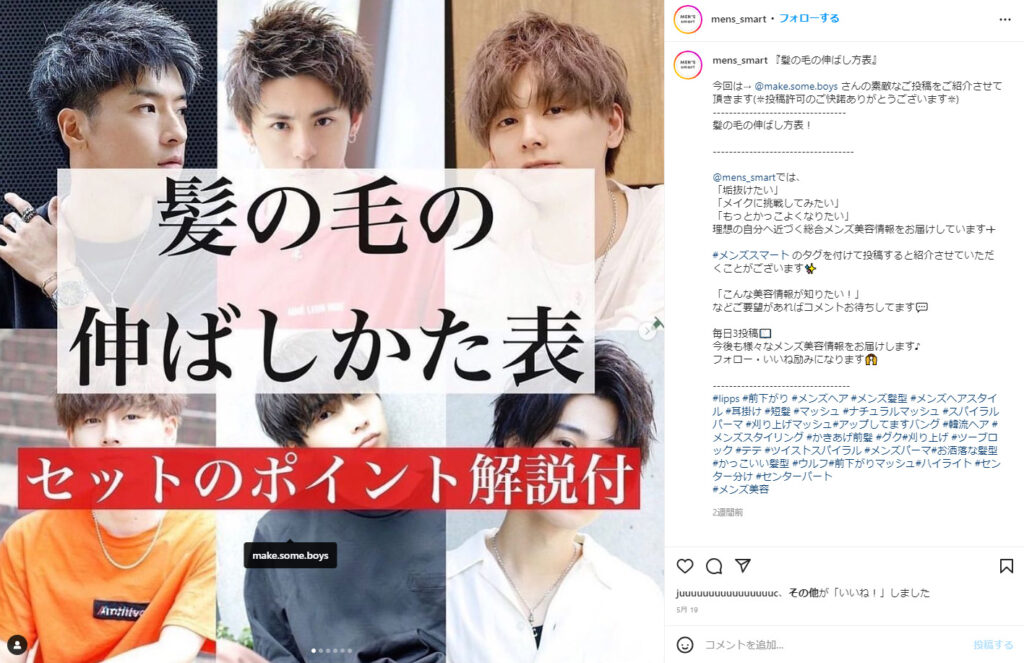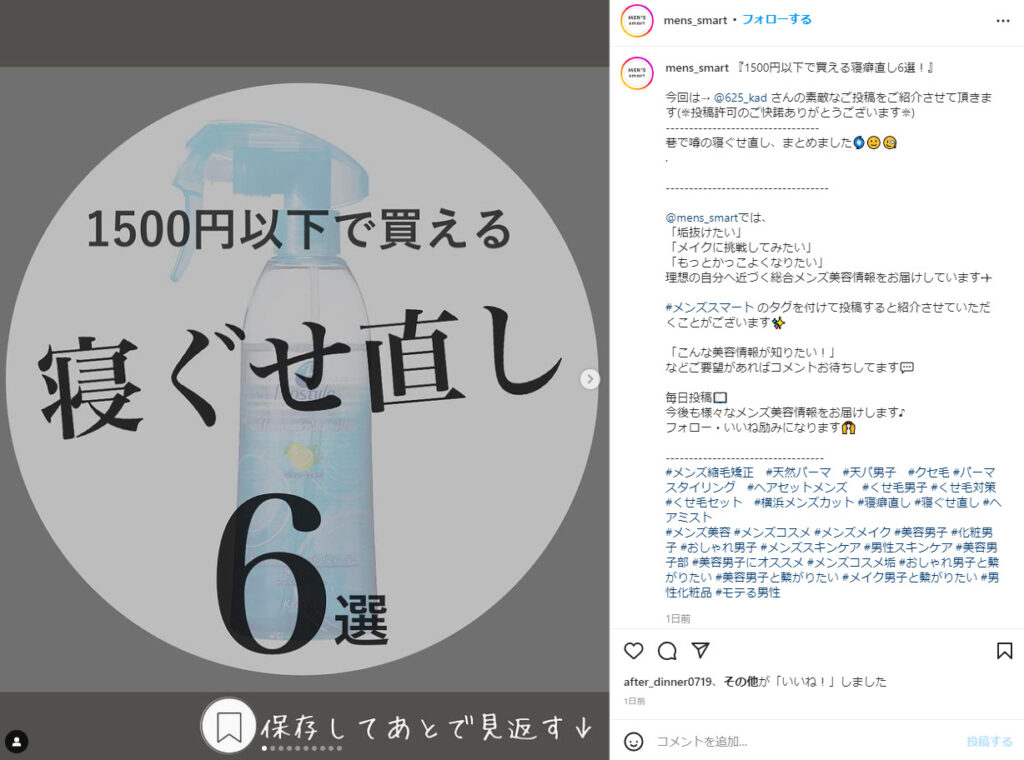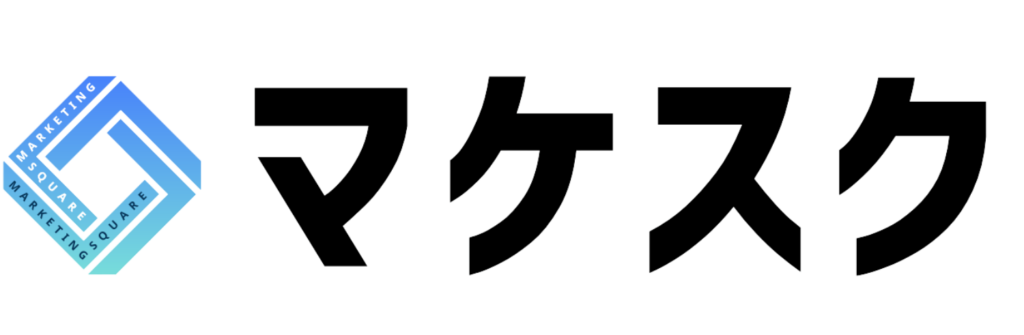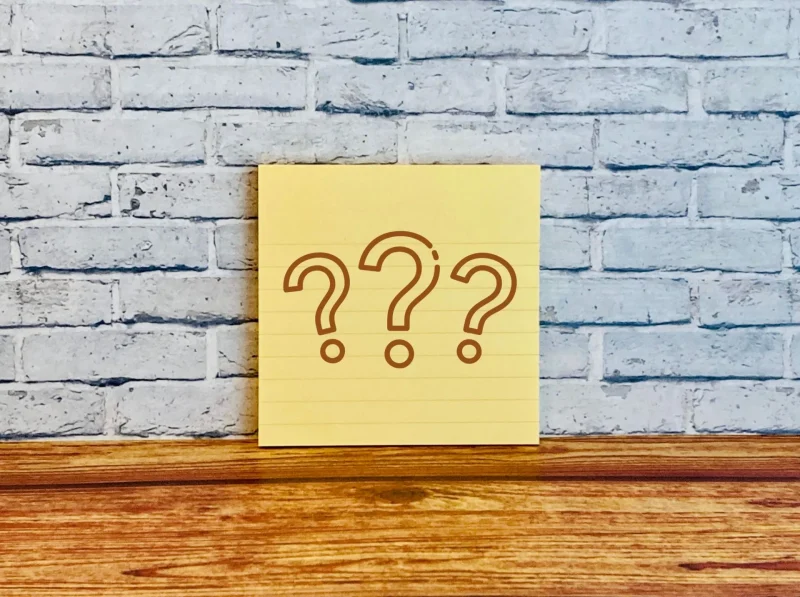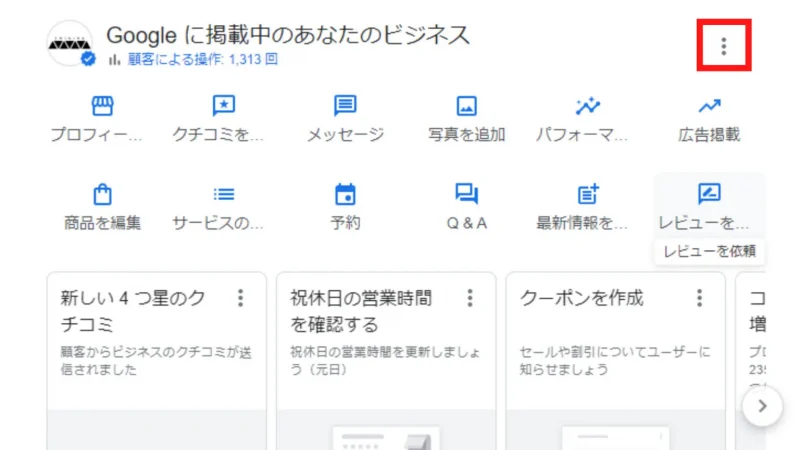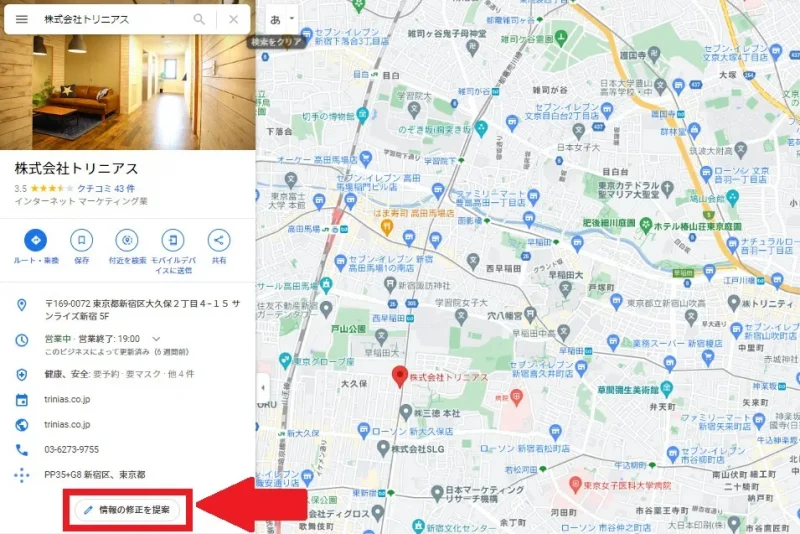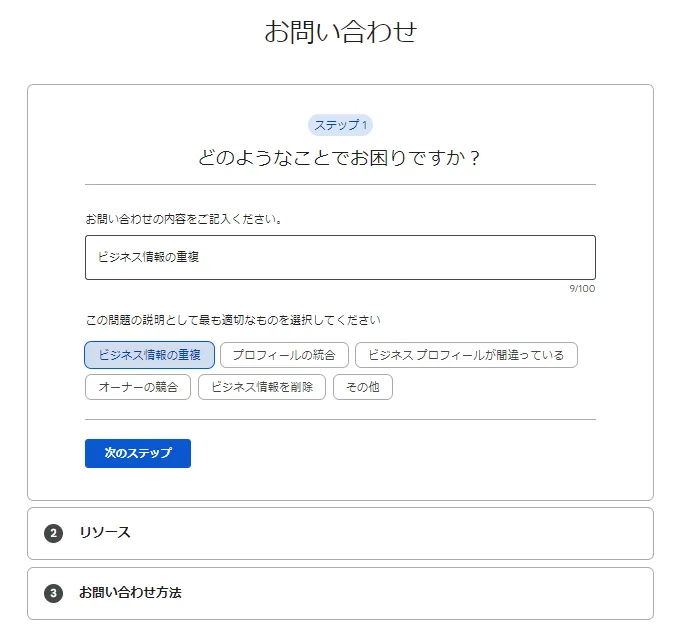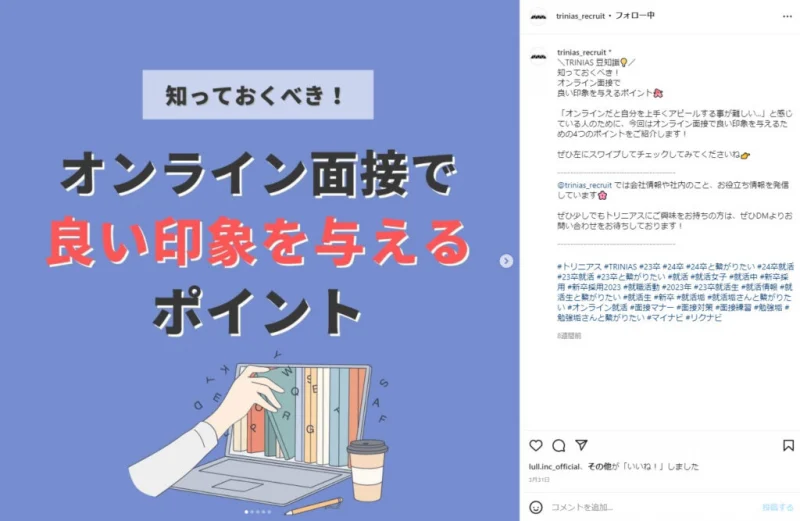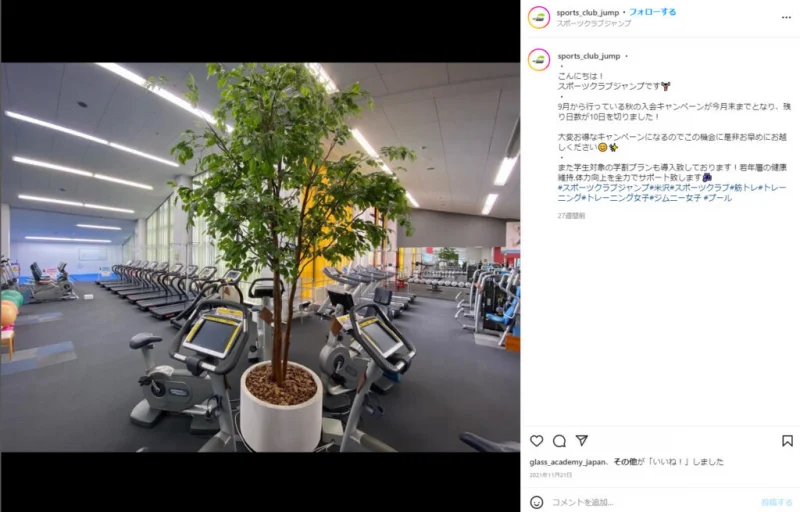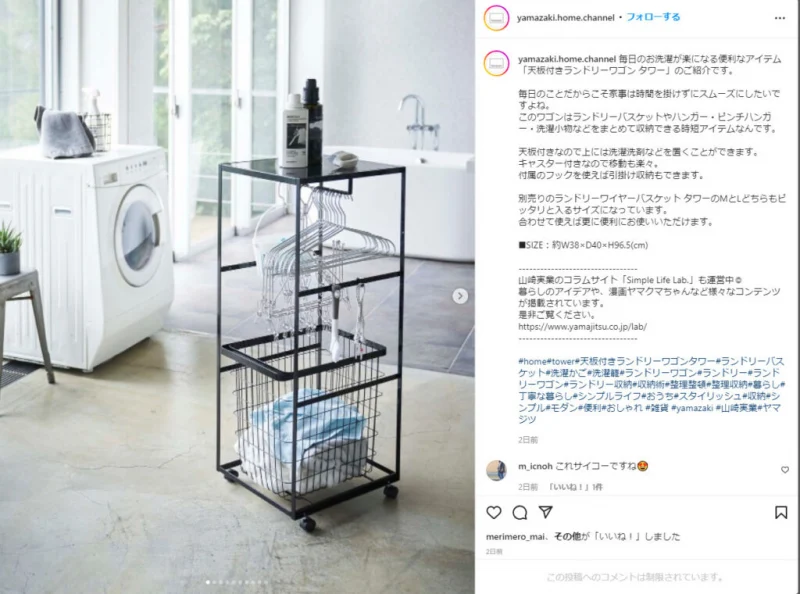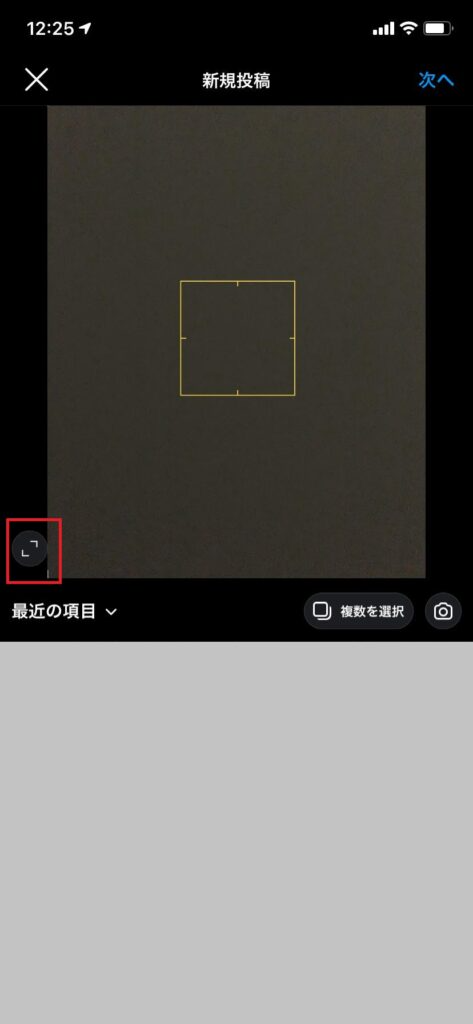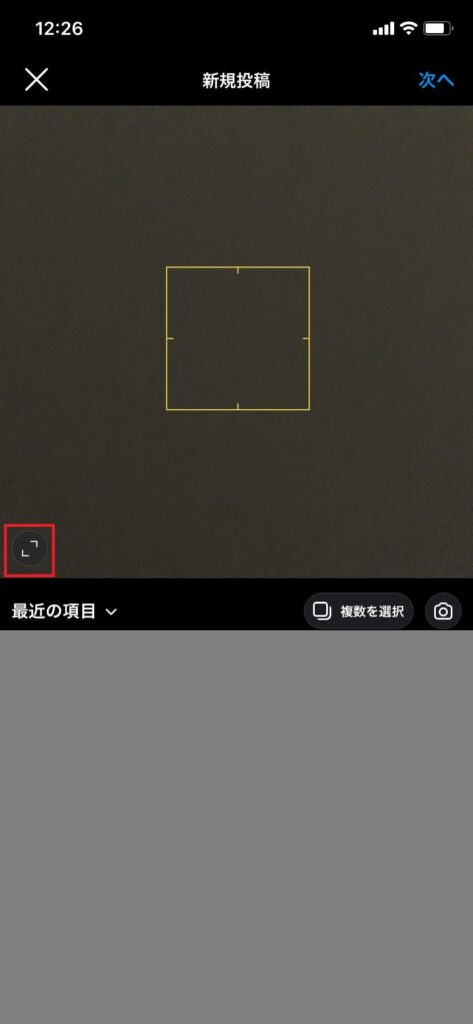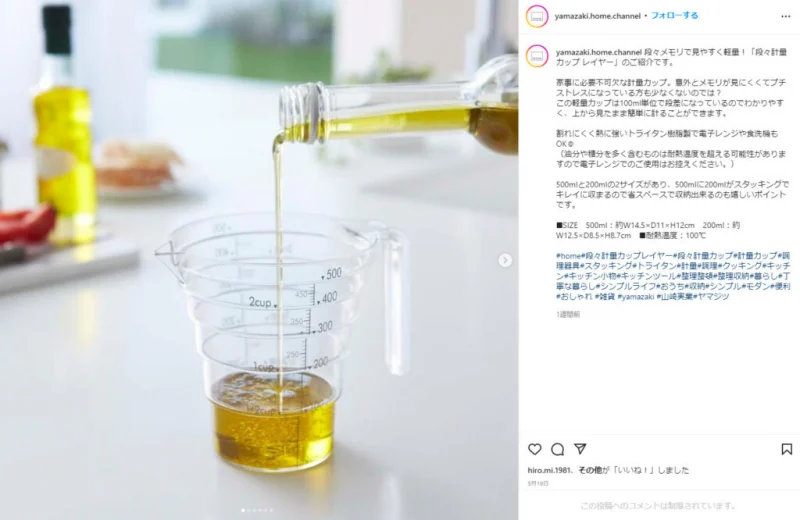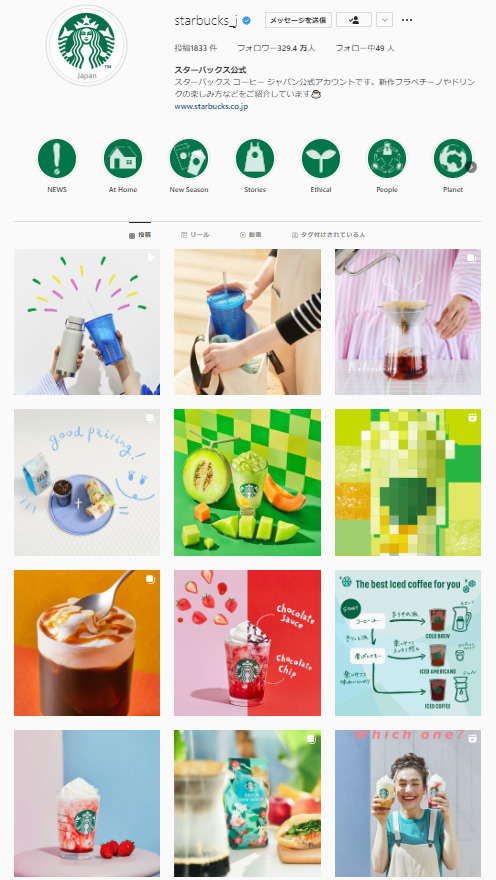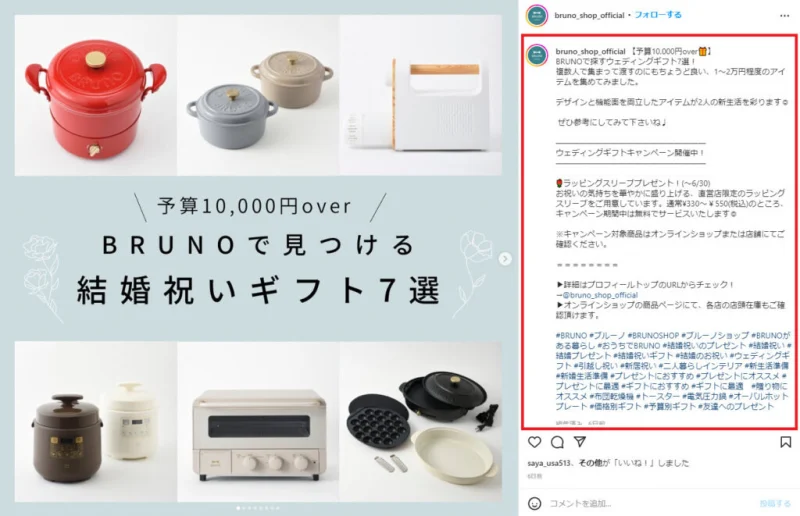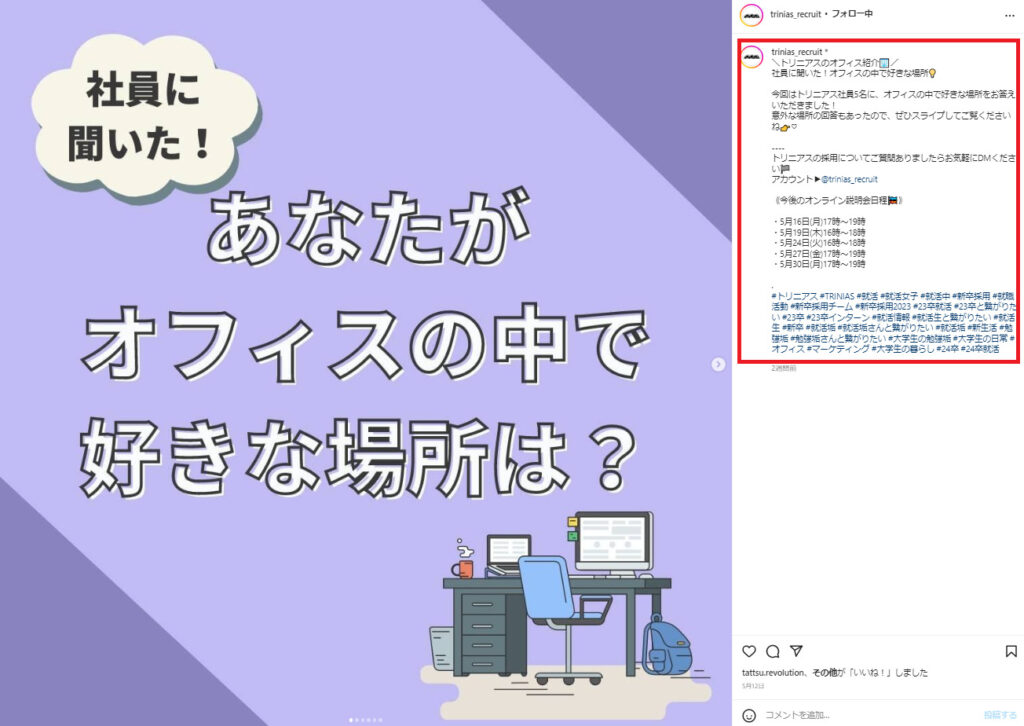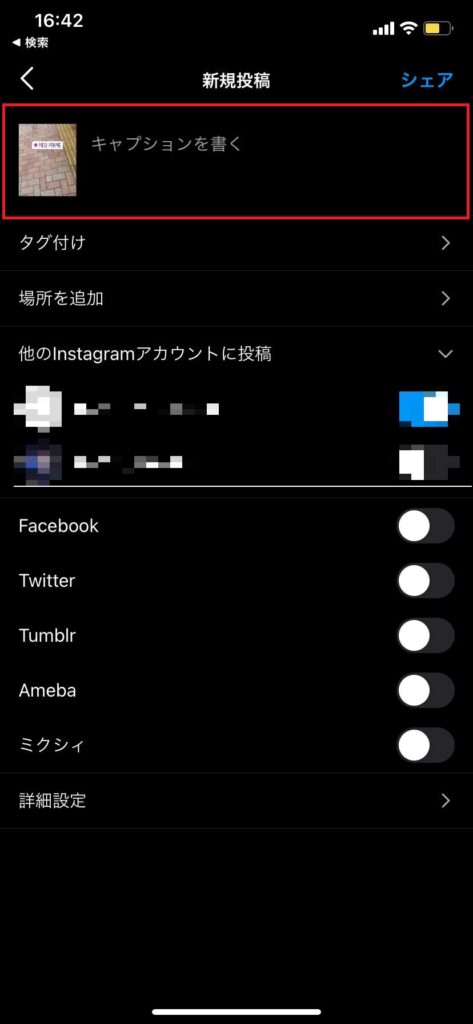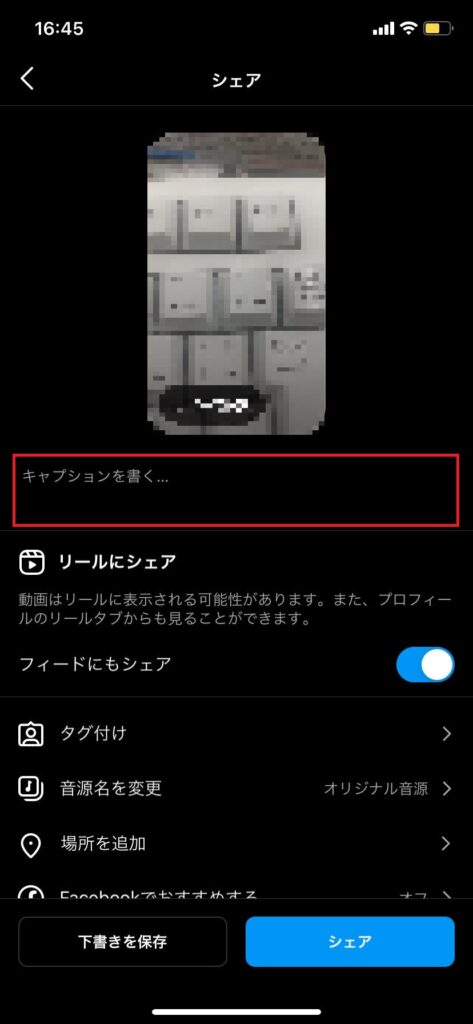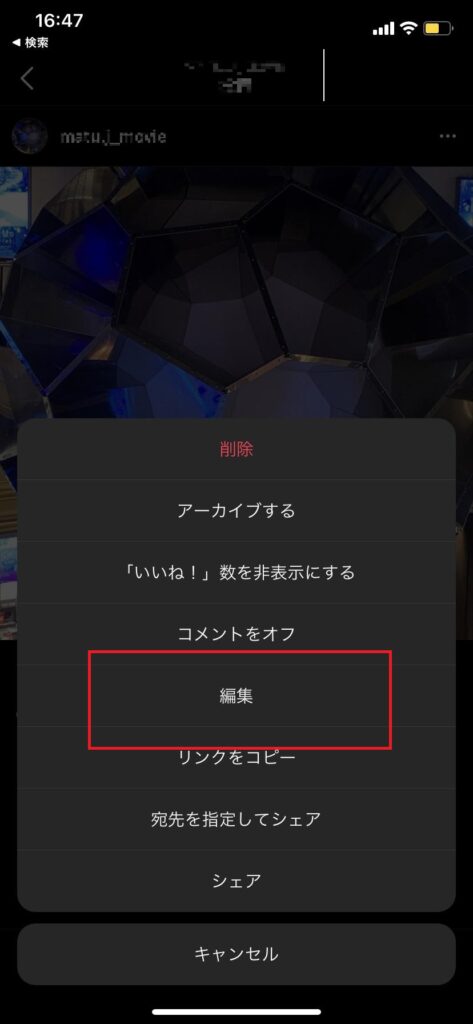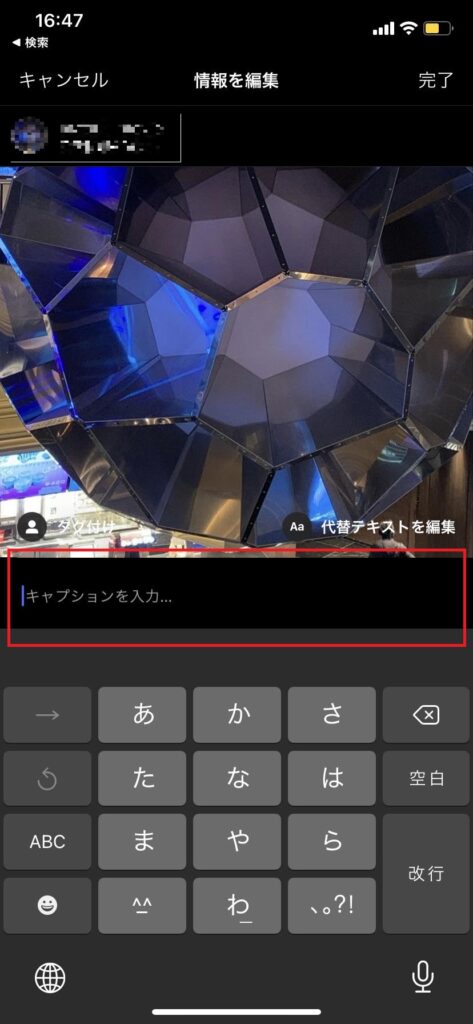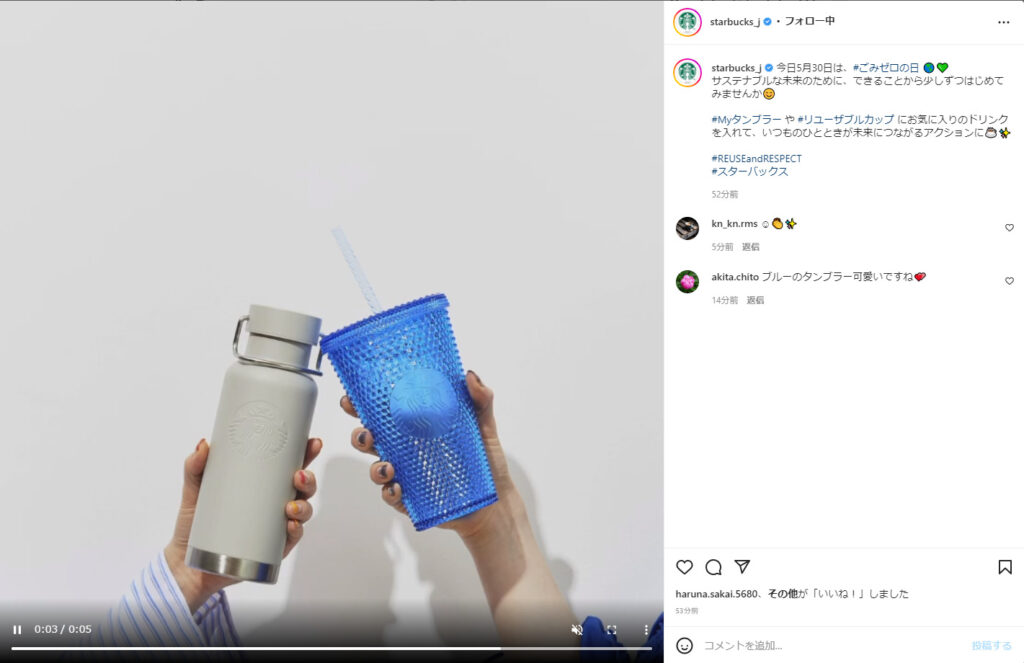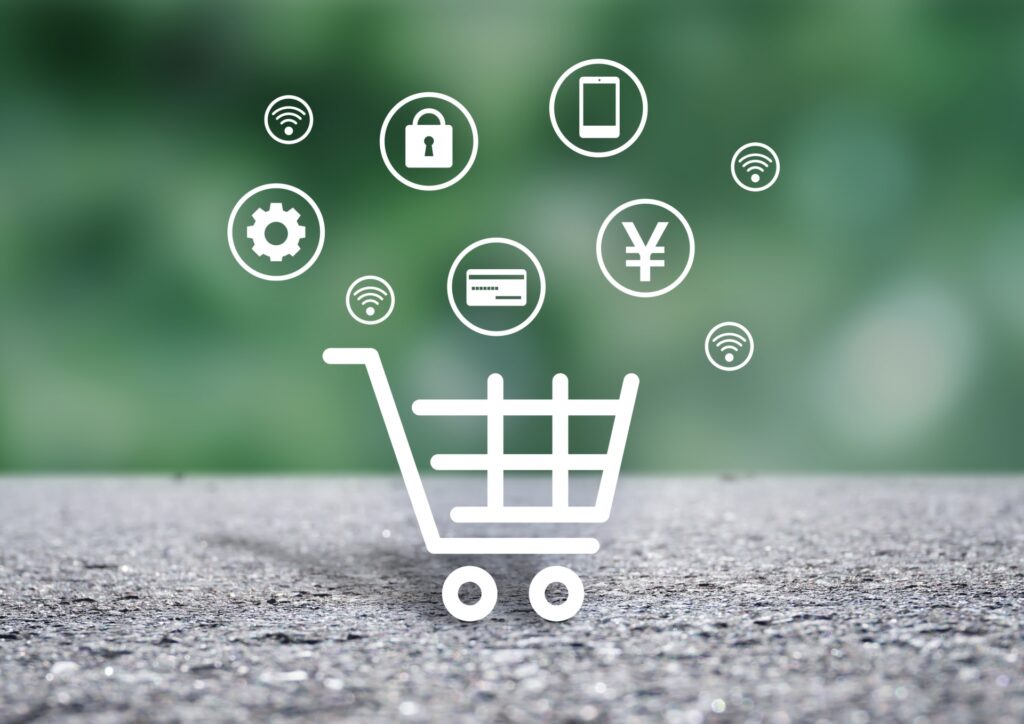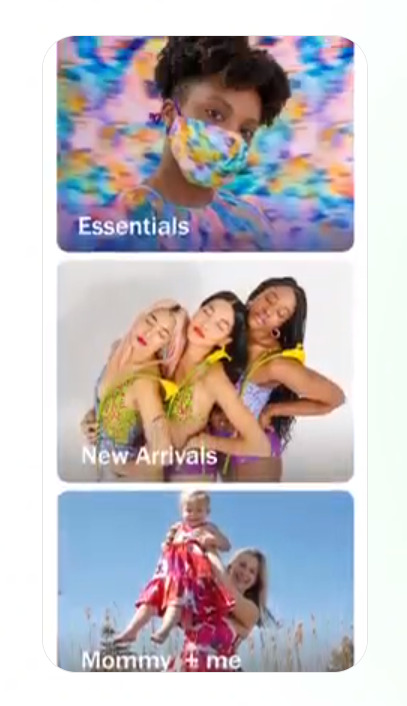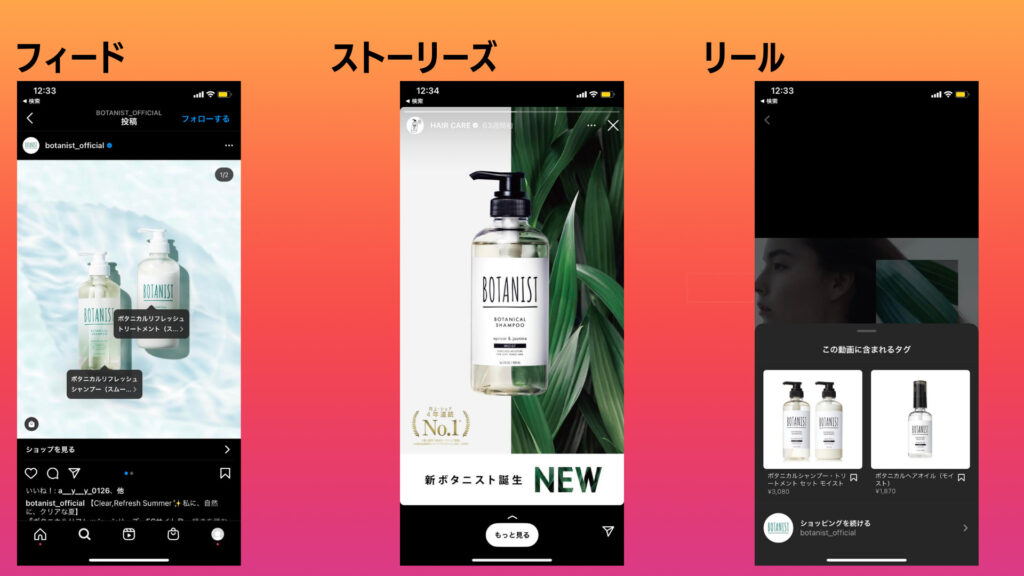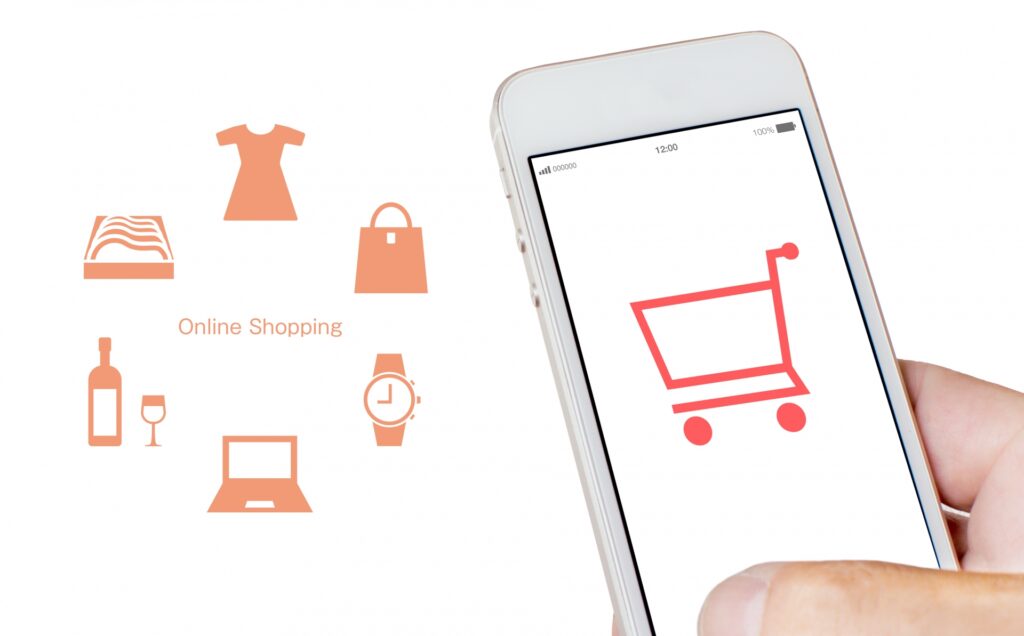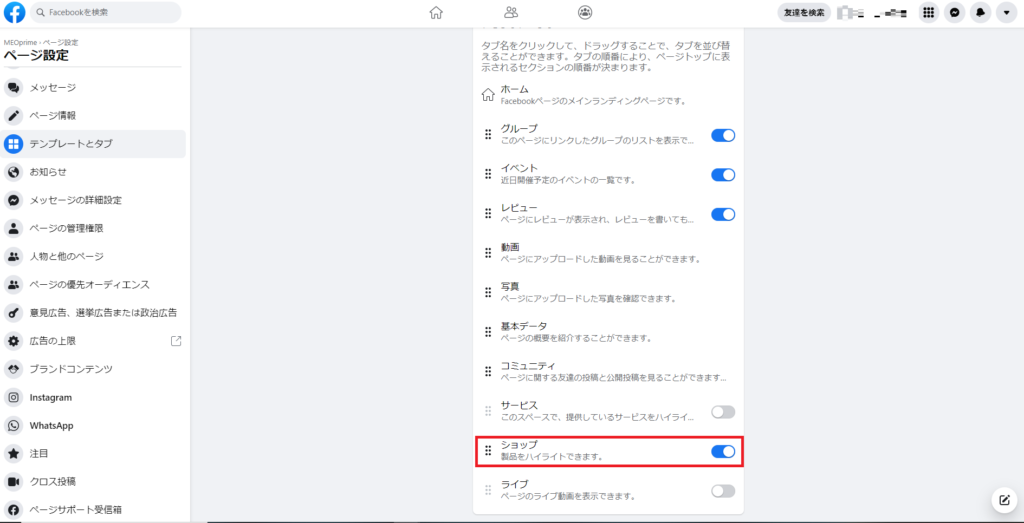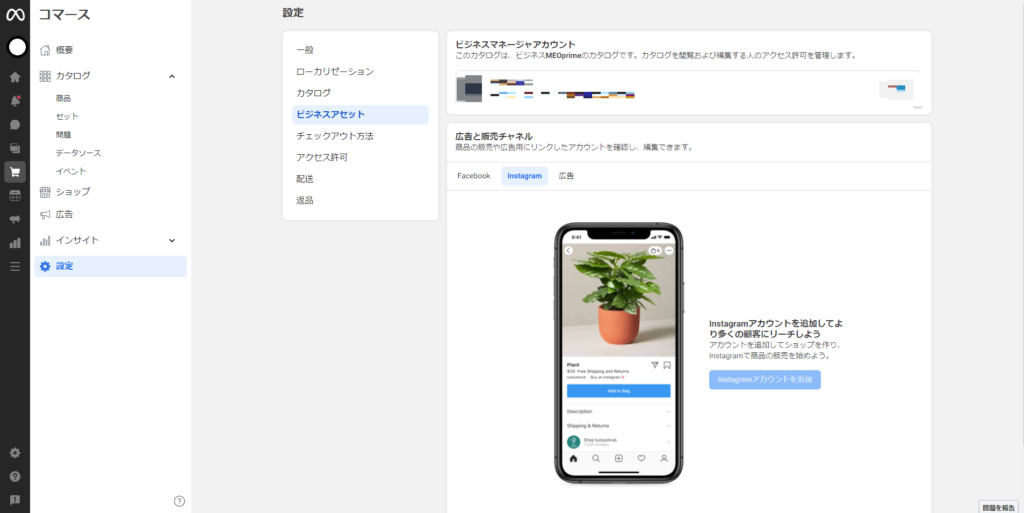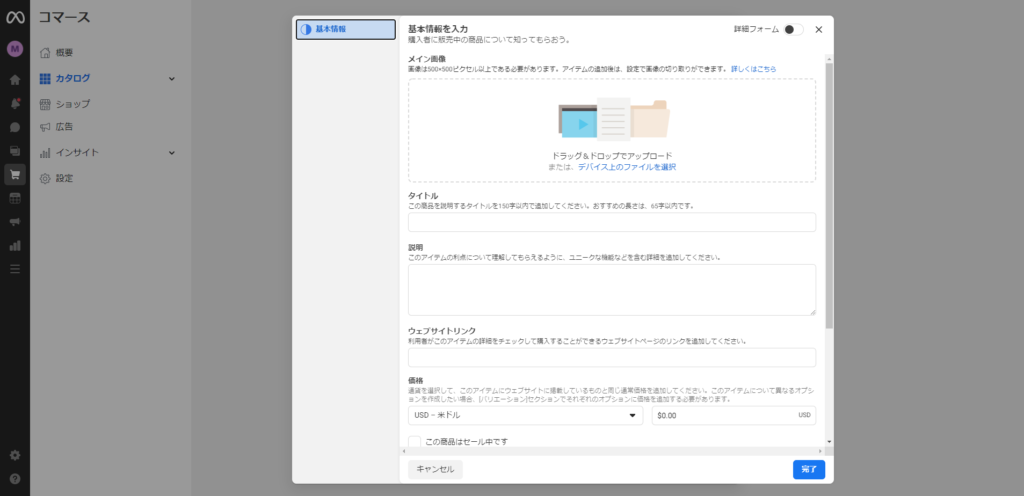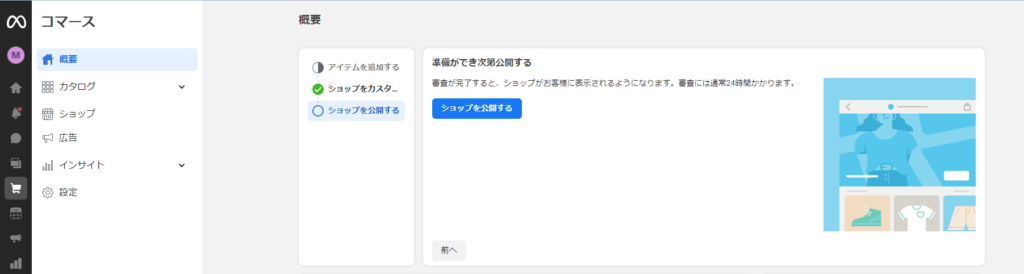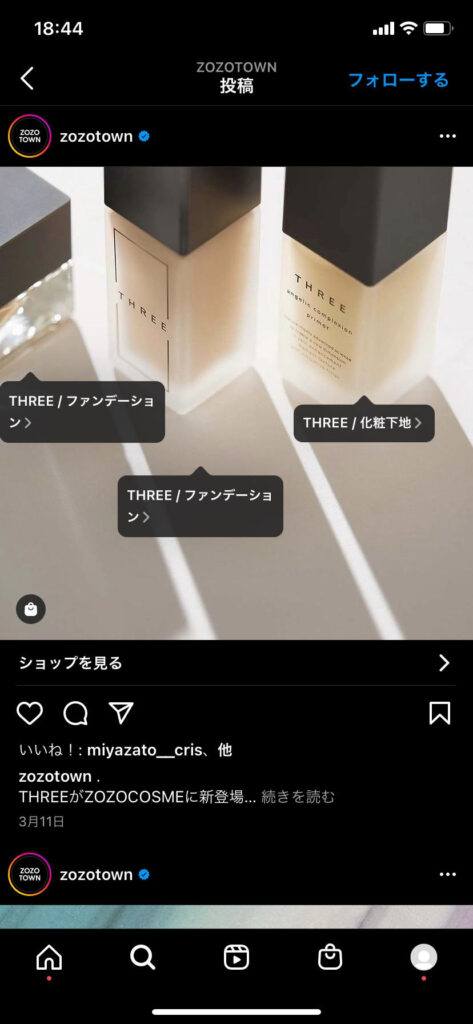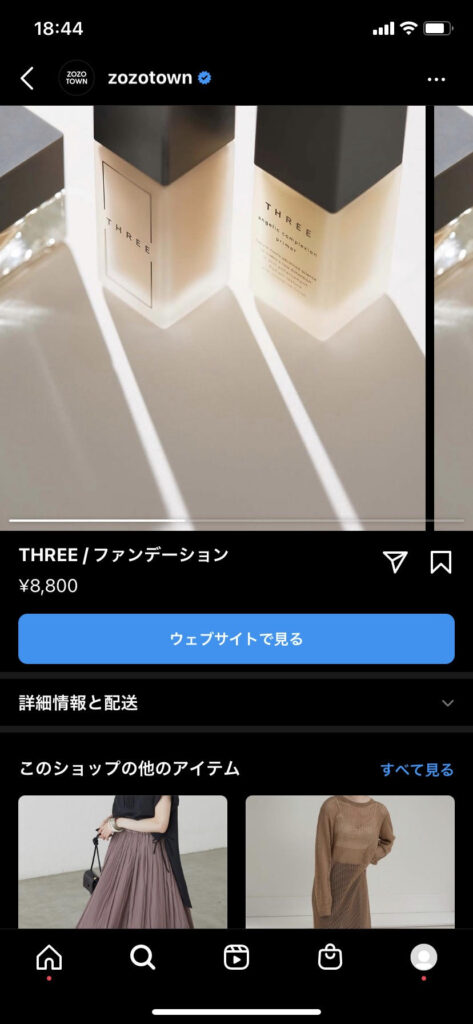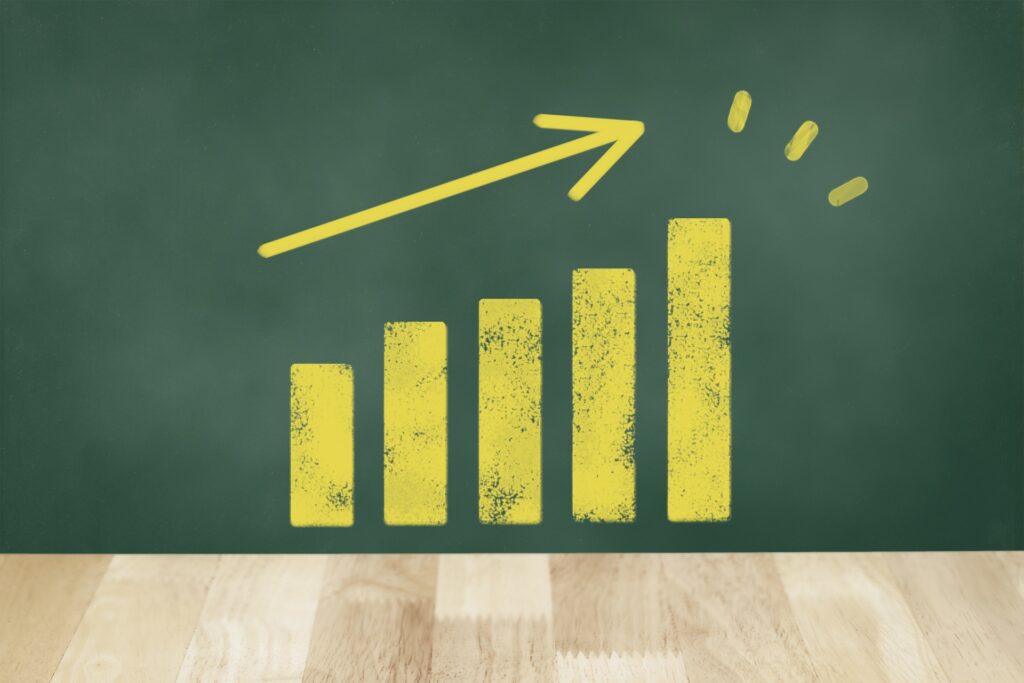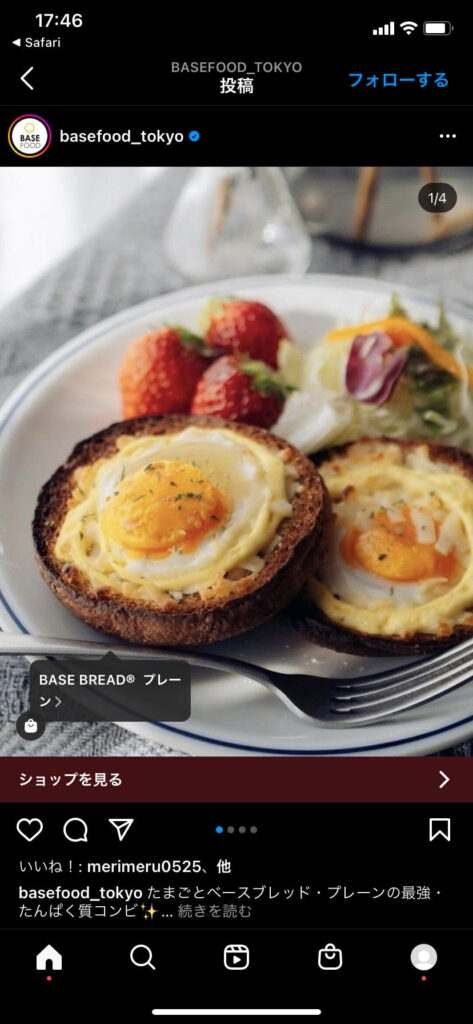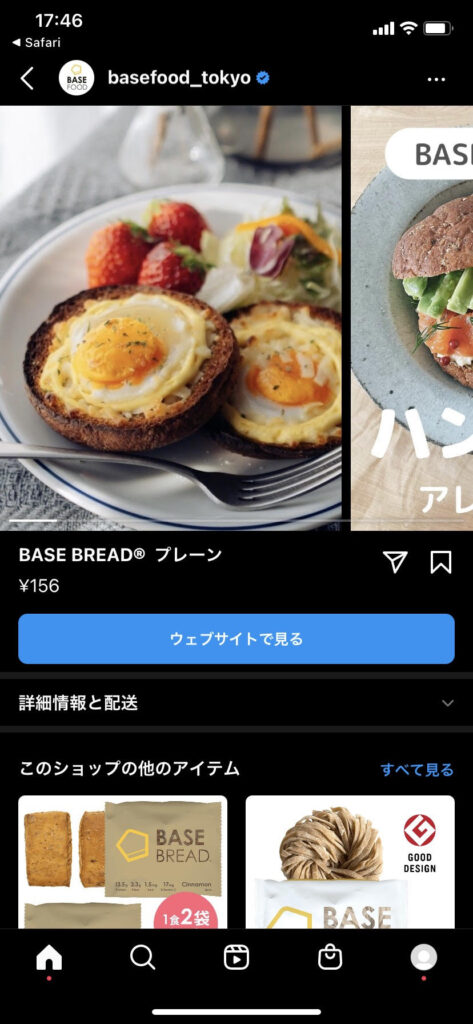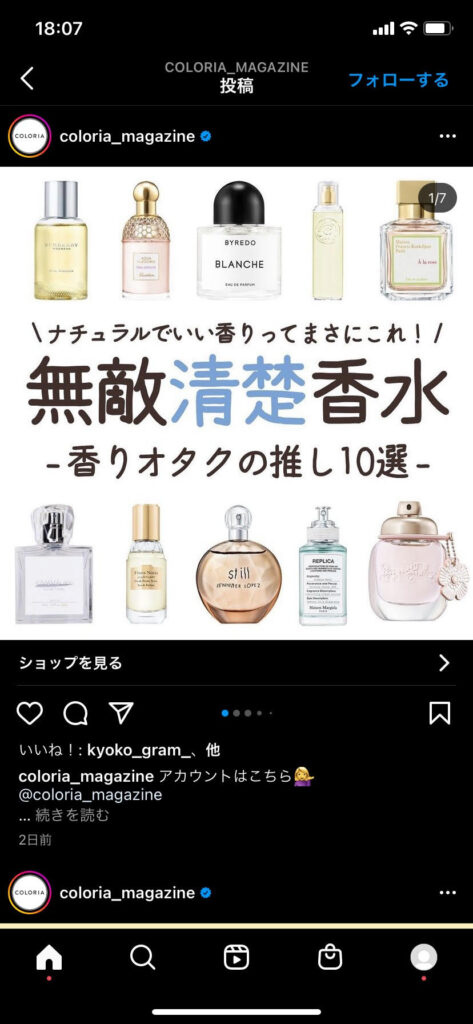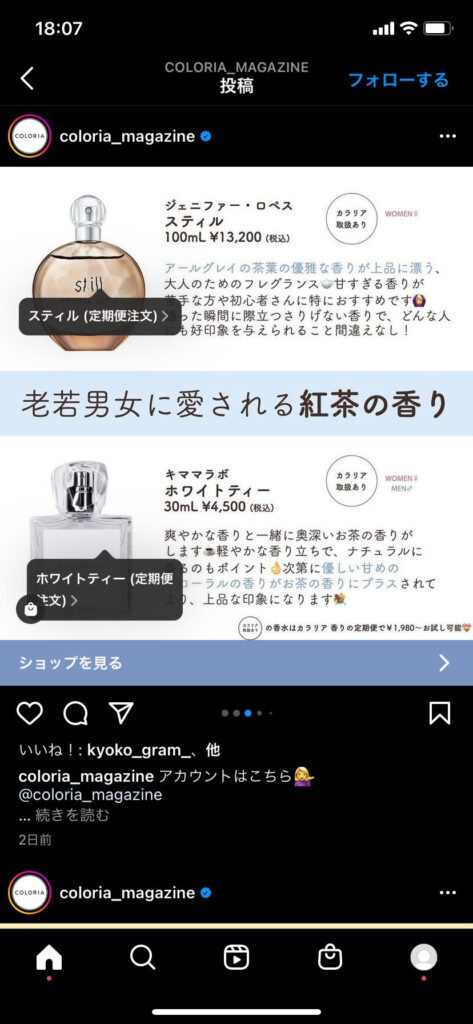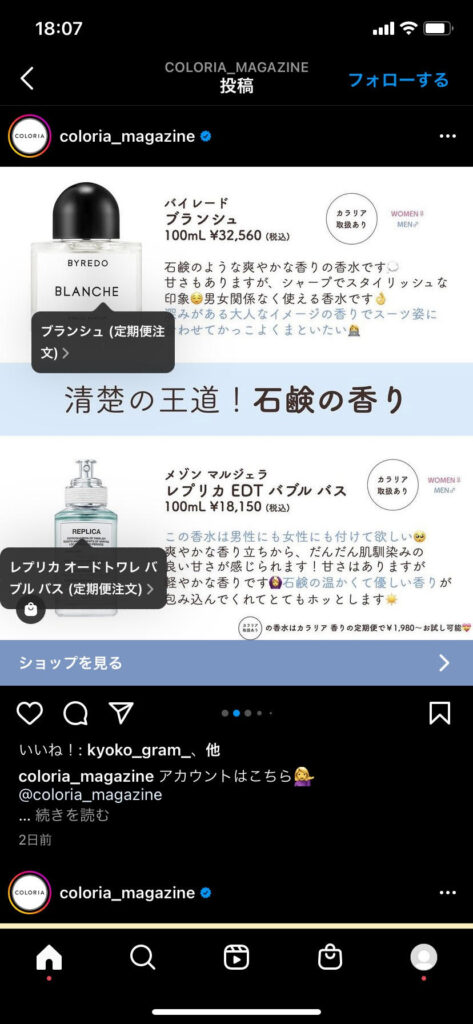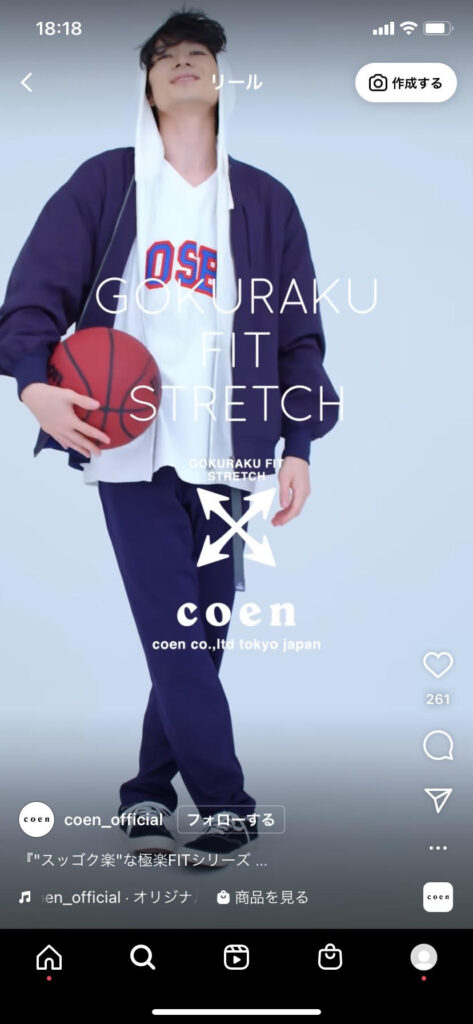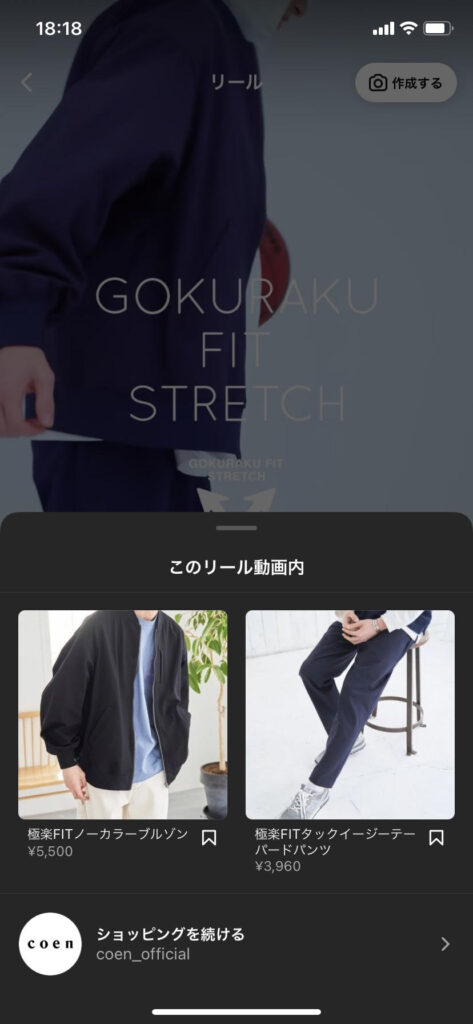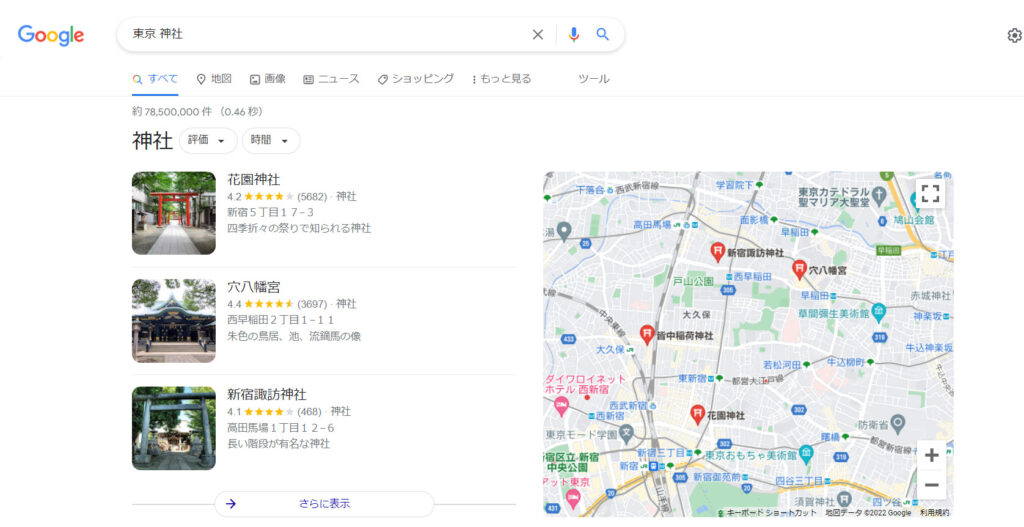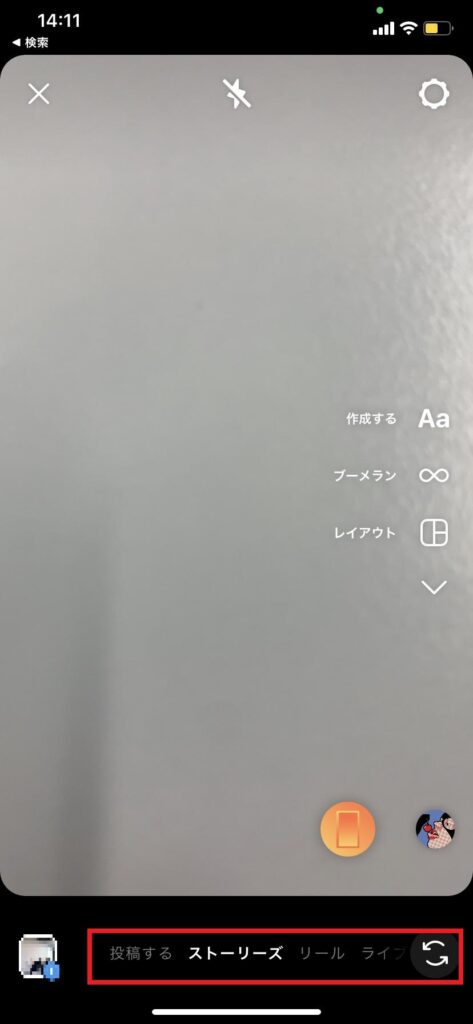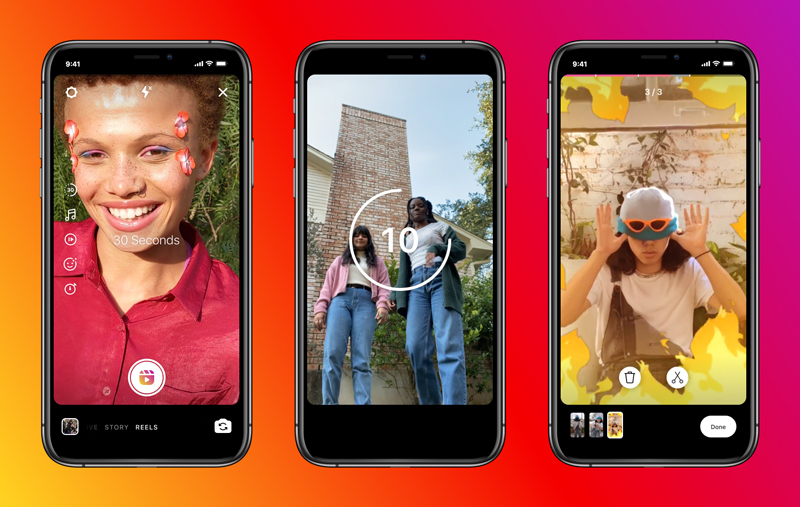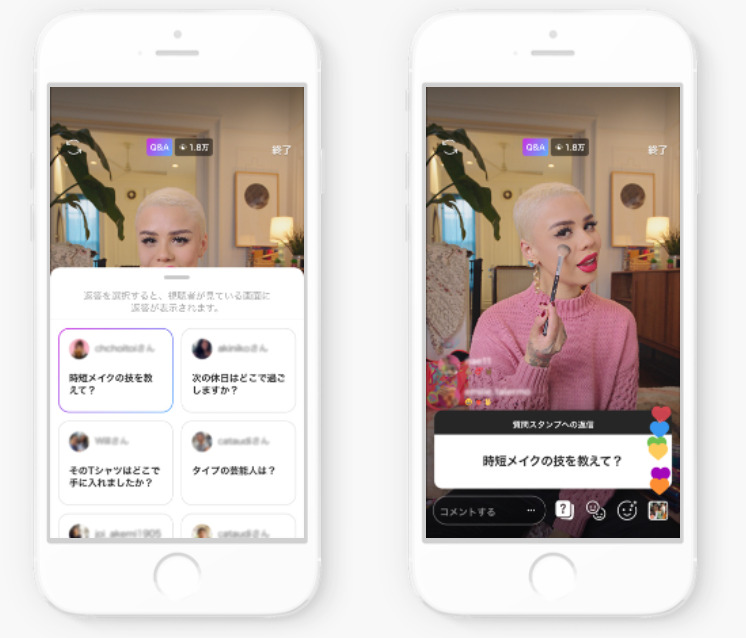Instagramでお役立ち情報などを投稿するアカウントが増加してから、写真をただ載せるだけでなく投稿自体に「文字入れ」を行ってユーザーに分かりやすく届ける方も増えてきました。
文字入れに関しては「自分もやってみようとしたけど、Instagram上で出来なかった」とお困りの方も多いでしょう。
そこで今回は「文字入れ」のやり方やポイント、使うべきアプリを大公開します。
文字入れに挑戦したい方のための記事になっているので、ぜひ最後までご覧ください。
Instagramの文字入れとは
Instagramのリリース直後は、「映える写真」を投稿するのが一番大事でした。
しかし、ビジネスアカウント機能の追加やインフルエンサーがハウツー情報の発信を始めたことをキッカケに、写真だけでは「情報として精度」が低くなってきました。
そこで「投稿写真への補足」や「複数投稿時の表紙作成」に文字入れが使われるようになり、2022年時点では多くのアカウントが文字入れを使用しています。
Instagramの文字入れ方法
Instagramの投稿に文字を入れるには2つ方法があり、どちらの方法を選ぶかによって投稿が制限されます。
- ストーリーズで文字入れする
- 外部アプリで文字入れする
ストーリーズで文字入れ
Instagramストーリーズの編集機能を使って、投稿写真に文字を直接打ち込む方法です。
使用フォントはアプリから提供されているものに限られますが、ストーリーズスタンプを使うことでユーザーを次のアクションに繋げやすくなるでしょう。
ただ投稿後24時間で消えてしまうので、ずっと残しておきたい場合はストーリーズをハイライトに残しておく必要が出てきます。
フィードのグリッド欄にも並ばないので、フォロワー外のユーザーがアカウントページに訪れた時に見てくれる可能性は低いでしょう。
外部アプリで文字入れする
フィード投稿の写真たちに文字入れを行いたい場合は、外部アプリを使って文字入れを行う必要があります。
外部アプリを使用する際は、無料プランの有無を確認してから「文字入れ」を行いましょう。
・外部アプリのメリット
- Instagramでは存在しないフォントを多数使用できる
- テンプレートを使うことで、ワンランク上の仕上がりを目指せる
上記以外にも外部アプリには様々な機能があるので、ダウンロードして使用感を確かめて自身のアカウントに一番合った外部アプリを使用して下さい。
Instagramの文字入れにおすすめアプリ3選
外部アプリを使用すると言っても、何も知らない方が数多くの文字入れアプリの中から使いやすいものを選んで行くのは至難の技でしょう。
なので、本章では実際に扱いやすい文字入れアプリを3つご紹介します。
- PHONTO 写真文字入れアプリ
- Canva
- LINE Camera
PHONTO 写真文字入れアプリ
youthhrが提供している文字入れアプリで、機能面の使い勝手の良さから多くのユーザーが愛用している文字入れアプリです。
30種類以上の日本語フォントが使用でき、色やエフェクトを加えることによってオンリーワンな「文字」を写真に入れられます。
PHONTOには実装されてない文字フォントも、あなたのPCやスマホにデータさえ存在すれば、アプリ内にインストールして文字入れを行うことができます。
- android端末:GooglePlayストア
- ios端末:App Store
Canva
Canvaが提供している「Canva」では、画像の文字入れはもちろんのこと画像自体の編集も行えるのが魅力的なポイントです。
様々なテンプレートをアプリ内に搭載しており、投稿写真を気軽にコラージュできます。
また写真の色合いなども自由に変更できるので、Instagramにシェアする時にもう一度編集し直す必要もありません。
テンプレートを使って写真を編集していけば、競合のInstagramアカウントと一歩差を付けられるでしょう。
- android端末:GooglePlayストア
- ios端末:App Store
LINE Camera
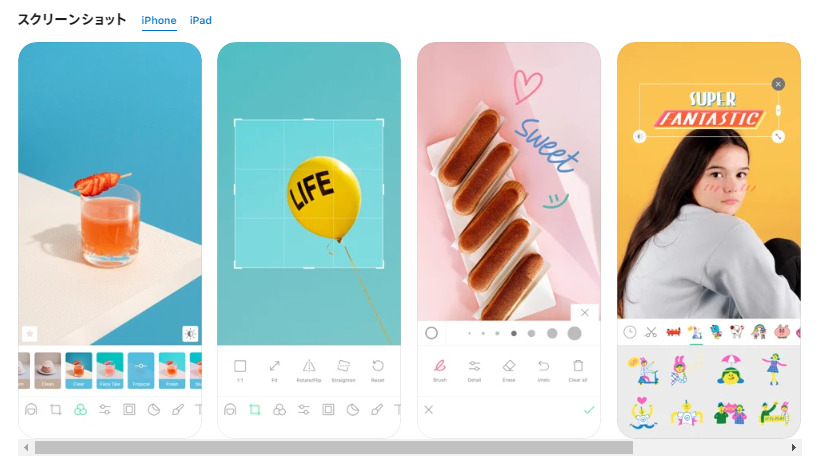
SNSだけでなくコミュニケーションツールとして浸透している「LINE」の運営会社が提供している文字入れアプリが「LINE Camera」です。
LINE Cameraの一番の特徴は扱いやすいことでしょう。
スマホで気軽に編集できるようにUIが考えられており、フォントの変え方から文字の入れ方までより直感的に行えるのがポイントです。
カメラの撮影機能・補正機能も充実しているので、Canvaと同じくInstagram上にアップロードする前に編集を終えられます。
わずわらしい操作が苦手な方にピッタリなアプリでしょう。
- android端末:GooglePlayストア
- ios端末:App Store
Instagram|上手な文字入れのコツ
ユーザーの関心を惹きつつ、Instagram側からも評価を得られる文字入れを行うにはどのような作戦を立てて実践を行えば良いのでしょうか。
本章では「上手な文字入れのコツ」と題して、どなたでも簡単に実践できるテクニックをご紹介します。
目を引きやすいフォント・色を選ぶ
まず始めに投稿を見て、「目を惹きやすいフォント・色」を選ぶのが重要になるでしょう。
Instagram映えするには「出来るだけオシャレに見えるフォント」を選ぶのがおすすめです。
ただし、フォントを選ぶ際にもアカウントのトンマナは意識して下さい。
例えば、真面目なハウツー系を投稿しているアカウントであれば、ユーザーに誠実なイメージを与えたいはずなので、「シックなゴシック体」が適しているでしょう。
メイク・美容系など若い女性をターゲットにしているアカウントであれば、「少し色がついた丸い文字」が適していると考えられます。
上記のように自身のターゲットに合わせた目を惹きやすいフォント・色を選んで文字入れを行いましょう。
少ない文字で正確に伝える
投稿に入れる文字の数は出来るだけ少なくしましょう。
あまりにも文字が多いと、ユーザー達に「何が大切なのか」が伝わりにくくなってしまいます。
このような事態を避けるためにも、写真を用意した段階で「投稿のテーマ」をハッキリと決めておきましょう。
ユーザーに「何を伝えたいのか」をしっかりと考えることができれば、必ず入れておくべき文章がきちんと見つかります。
短い文章でしっかりとユーザーに伝えるべき文章を文字入れしましょう。
写真の雰囲気を壊さない
商品の写真や店内の雰囲気を伝える写真に文字入れを行う場合は、雰囲気を壊さないように気をつけて投稿を行ってください。
せっかく素晴らしい写真を撮ったのに、文字入れのテイストを間違えてしまうとユーザーに「見にくい」と思われてしまいます。
見にくいと思ったユーザーはあなたのコンテンツからどんどん離脱していき、あなたが想定したリーチ数を稼ぐことは難しくなるでしょう。
文字ではなく「写真」を売りにした投稿は、文字入れではなくコラージュや色見などの調整を行って写真をより見やすい状態に仕上げていく工夫が必要です。
どうしても文字を使ってユーザーに知らせたいことがある場合は、投稿時のキャプション部分に入力しましょう。
店舗・企業アカウントの投稿から考える「文字入れ」のやり方
さて、実際に店舗・企業アカウントはどのように「文字入れ」を行ってるのでしょうか。
実際の投稿から「文字入れ」に必要なことを考えていきましょう。
店舗のイメージ「ドン・キホーテ」

値段が安価で何でも揃っていることを自らのキャッチコピーにしている「ドン・キホーテ」の公式アカウントは、商品のジャンルを問わずに投稿を残し続けています。
文字入れに関しては、商品のセールスポイントとなる部分を「大きく丸く」することによって、ユーザーに「商品の魅力」を訴えかけています。

美容品・コスメ商品を扱っている投稿には、購入するユーザーの年齢層や性別を考えて色使いやフォントを工夫しているのも特徴でしょう。
商品のターゲット・店舗のアピールポイントを考え抜いた素晴らしい「文字入れ」方法です。
男性向けにゴシック体を使った「メンズスマート」
男性向けの美容情報をまとめている「メンズ美容メディア | メンズスマート」のアカウントでは、表紙に文字入れに「白・黒・赤」などの分かりやすい色を使いながら「ゴシック体」の文字を使うことで、投稿自体をシックな印象にしています。
複数写真を投稿する場合は、表紙となる最初の画像に「核」となるキーワードを入れてユーザーの興味を掻き立てる工夫を行っていました。
「何選」などのまとめ記事や、「モテ」・「キマる」など男性がどうしても気になってしまうキーワードを入れてることなどもポイントです。
ターゲットに届きやすいキーワードを探し出し、適切な量と色使いで「文字入れ」を行いましょう。
まとめ
Instagramの文字入れは「適切」に行う事で、新たなリーチやフォロワーを招くキッカケになります。
自身のアカウントの投稿の設計やターゲットに合わせて、「文字入れ」に工夫を行いましょう。
大事なのはユーザーに何を一番に伝えたいかです。
写真の雰囲気を壊さず、ユーザーニーズを満たした投稿を「文字入れ」を使って生み出していきましょう。